| CATEGORII DOCUMENTE |
SpaTiul de modelare Si spaTiul hArtiei
Programul AutoCAD lucreaza cu doua tipuri de spatii:
1. Spatiul de modelare (este un spatiu tridimensional in care se creeaza modelele);
2. Spatiul hartiei (este un mediu optional in doua dimensiuni, foarte potrivit pentru plotarea vederilor 2D si 3D.)
1. Spatiul de modelare
1. Spatiului de modelare i se poate asocia una sau mai multe ferestre de vizualizare.
Ferestrele pot fi dispuse in mozaic (Tiled). Desi pot fi afisate mai multe ferestre de vizualizare in mozaic, nu se poate plota decat o singura fereastra.
Exemplu:
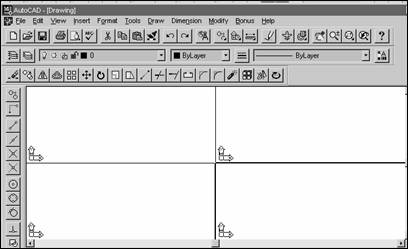
Se pot configura ferestrele multiple de vizualizare din meniul derulant View, cu optiunea Tiled Viewports sau tastand c: VPORTS ¿
Se pot genera peste 40 de ferestre in mozaic, in functie de performantele calculatorului.
Desi pot fi create mai multe ferestre de vizualizare, numai o singura fereastra poate fi activata la un moment dat. Ea este indicata de un chenar ingrosat si este acea fereastra in care se afla cursorul in cruce. In aceasta fereastra se pot genera, edita, modifica obiectele.
La lansarea acestei comenzi apar optiunile:
Save / Restore / Delete / Join / Single / ? / 2 / <3> 4:
S, R, D = salvare, restaurare, stergere.
SI - readuce afisajul la o singura fereastra;
2 - creeaza doua ferestre de vizualizare; utilizatorul este invitat sa precizeze daca cele doua ferestre vor avea margine orizontala sau verticala comuna;
J - realizeaza unirea a doua ferestre care au o margine comuna si sunt dreptunghiulare;
3 (implicit) - creeaza trei ferestre, cu urmatoarele optiuni:
- Horizontal;
- Vertical;
- Above (sus);
- Below (jos);
- Left;
- Right.
2. Spatiul hartiei
Spatiul hartiei (Paper space)
In acest spatiu desenele apar ca imagini in 3D, dar nu pot fi manipulate ca atare. Ele sunt afisate in vederea pregatirii pentru imprimare sau plotare.
Plotarea din spatiul hartiei presupune urmatoarea procedura:
Dupa ce obiectele au fost desenate in spatiul de modelare, se afiseaza spatiul hartiei, care la inceput arata ca o foaie alba.
Se insereaza un bloc de titlu la scara 1:1.
Se creeaza ferestrele de vizualizare mobile.
Se creeaza sau se restaureaza vederile spatiului de modelare si se redimensioneaza la o scara potrivita, fiecare fereastra din spatiul de modelare fiind afisata in spatiul hartiei.
Chenarele ferestrelor de vizualizare pot fi facute invizibile si se pot adauga titluri sau alte adnotari.
Diferenta esentiala intre o fereastra in spatiul hartiei si o fereastra in spatiul de modelare este aceea ca fereastra mobila este un obiect ca oricare alt obiect AutoCAD, putand fi marita sau deplasata.
3. Plotarea unui desen
In vederea plotarii unui desen se realizeaza mai intai configurarea corecta a programului AutoCAD pentru a accepta Plotterul si imprimanta.
Pentru a genera corect o imagine plotata, trebuie luate in considerare urmatoarele aspecte:
Scara - Plotarea din spatiul de modelare presupune o redimensionare a desenului, astfel incat desenul in marime naturala sa se incadreze pe foaia de hartie dorita;Plotarea din spatiul hartiei elimina necesitatea de a plota desenul la o alta scara decat 1:1
Dimensiunile formatului - sunt dependente de tipul de plotter. Plotterele au o margine (de regula 1/2") pe care nu se poate imprima.
Originea plotarii - este punctul din care porneste penita plotterului. De regula, aceste puncte sunt in coltul din stanga-jos.
Penitele - sunt de diverse tipuri: termice, electrostatice sau cu penita.
Parametrii de configurare:
scara plotarii;
segmentarea (clipping)
rotatia.
C: PLOT ¿
sau din File, Print.
Caseta de dialog prin care se realizeaza configurarea plotarii are sase zone principale.
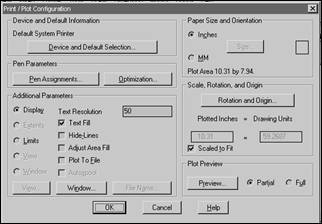
Optiunea Scaled to fit calculeaza scara necesara astfel incat desenul sa se incadreze pe hartie.
Rotation and origin - se poate realiza rotirea imaginii trimise la plotter.
Previzualizare - se precizeaza originea plotarii.
Parametrii aditionali - permite utilizatorului sa precizeze ce portiune din desen doreste sa fie plotata. Exista urmatoarele optiuni:
- Display - tot ceea ce exista in zona ferestrei de vizualizare;
- eXtends - desenul pana la marginile sale, indiferent de limite;
- Limits - tot ceea ce este intre limitele stabilite;
- Window - se defineste o fereastra care se va plota.
AutoCAD-ul permite previzualizarea imaginii pe ecranul calculatorului, inainte ca aceasta sa fie plotata efectiv.
|
Politica de confidentialitate | Termeni si conditii de utilizare |

Vizualizari: 1080
Importanta: ![]()
Termeni si conditii de utilizare | Contact
© SCRIGROUP 2024 . All rights reserved